Word插入图片变模糊
原本非常清晰的图片插入Word中后,变得非常模糊,一些菜单截图中的文字,模糊不清、难以辨认。
原本非常清晰的图片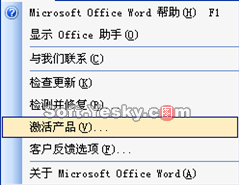
插入Word中后,变得非常模糊
原因:由于插入图片的分辨率造成的,常见的图片分辨率一般有三种:72dpi、96dpi、300dpi,Word中默认的图片分辨率为96dpi,如果你插入的图片分辨率不是96dpi,那么就会出现图片变形。
解决:
①在Word中设置图片格式
先查看你要插入图片的分辨率 → 将图片插入到Word中 → 右击图片 → 设置图片格式 → 在弹出的窗口中切换到“大小”选项卡 → “缩放”栏中的高度和宽度的百分比
例如300dpi的图片,用公式计算“300÷96=3.12”,也就是说,300dpi是96dpi的3.12倍,那么我们在“缩放” 比例中输入312%,这样图片就能在Word中恢复到原始尺寸了。同理,分辨率为72dpi的图片,缩放比例为75%。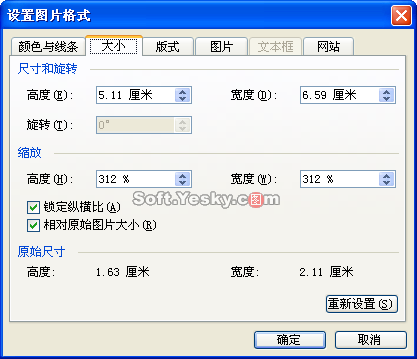
②将图片转换成BMP格式,然后再插入Word中
用Photoshop打开图片 → 文件 → 存储为 → 选择保存的格式为“BMP” → 保存 → 在弹出的“BMP选项”窗口中选择文件格式为“OS/2”
在Word中非常清晰的图片另存为网页后,变得非常模糊,禁止生成网页时嵌入“智能标记”即可。
文件 → 另存为网页 → 工具 → 保存选项 → 在打开的对话框里去掉“嵌入智能标记”对勾。
在Word 中插入矢量图形在生成 pdf 文档后会表现出很好的效果,其中 emf 和 wmf 的效果趋于完美。
在生成 pdf 文档时,软件对图像的处理(如采样率和压缩)对非矢量图像会有较大的影响,而对矢量图形则没有影响。
本文转载整理自:
天极
生如夏花之绚烂

 浙公网安备 33108202000059号
浙公网安备 33108202000059号